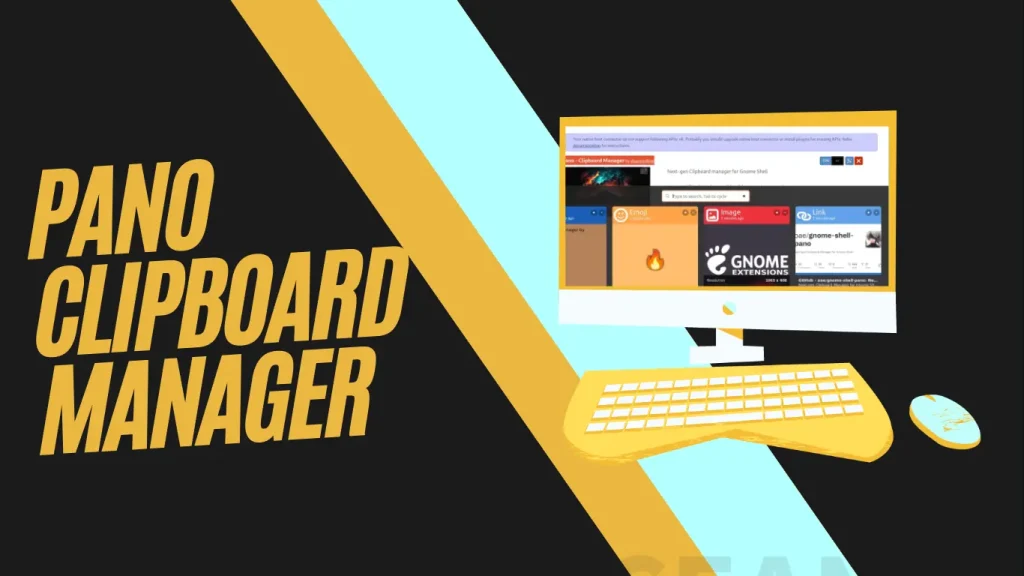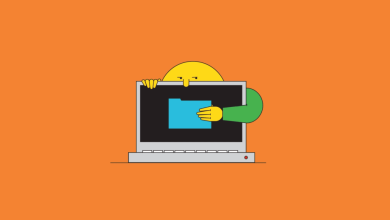.
Cansado de perder conteúdo da área de transferência? Se sim, você deve usar o Pano Clipboard Manager.
Se você é o tipo de pessoa que abre um editor de texto e cola o conteúdo da área de transferência repetidamente, deve parar de fazer isso.
Pois hoje estou trazendo uma nova ferramenta que vai facilitar sua vida com a ferramenta Pano Clipboard Manager, que vai economizar seu tempo sem ter que ficar alternando constantemente entre aplicativos e copiando e colando repetidamente, permitindo que você foque no seu trabalho e aumente produtividade.
Então vamos ver o que é o Pano e como você pode instalá-lo e utilizá-lo em seu sistema para tarefas do dia-a-dia.
O que é Pano?
panorâmico O Clipboard Manager é uma ferramenta poderosa que permite salvar e gerenciar todo o conteúdo copiado, incluindo texto, imagens e links, em um só lugar para facilitar o acesso, para que você sempre possa obter o que copiou na área de transferência do sistema.
Além disso, você será notificado se colocar os seguintes itens na área de transferência para uma operação de recortar/copiar: link, imagem, cor, emoji, texto, código e arquivo.
Curiosamente, todos podem ser acessados por meio de uma série de combinações de teclas que estão disponíveis imediatamente, então você só precisa saber a combinação de teclas para a ação que deseja executar e pode recuperar rapidamente qualquer conteúdo copiado anteriormente sem se preocupar em perder nada importante. .
Para entender o que você pode fazer com o Pano, deixe-me listar alguns de seus recursos para você.
Características
- A navegação pode ser realizada com várias combinações de teclas
- Auto-ware de tipos de conteúdo como o item copiado são imagem, link, texto, código, cor, emoji e arquivo
- O conteúdo será copiado se você destacar o texto
- Altamente personalizável
- Filtrar itens com base no tipo de conteúdo
- Adicione exclusões para aplicativos como gerenciadores de senhas como KeepassXC, Bitwarden, etc.
- E muitos outros recursos interessantes que você encontrará quando começar a usá-lo
Instalação
Depois de ler os recursos, não posso dizer muito sobre você, mas estou impressionado com os recursos do Pano, então vamos ver como você pode instalar o Pano no Ubuntu 22.04 ou em qualquer outra distribuição mais recente baseada no GNOME.
Para instalar o Pano, você pode usar o Extensão do GNOME, que irá instalá-lo automaticamente. Como alternativa, você pode baixar o pacote Pano do site oficial e instalá-lo manualmente usando o terminal.
Portanto, antes de prosseguir, vamos preencher as dependências necessárias de acordo com o gerenciador de pacotes da sua distribuição para garantir um processo de instalação tranquilo.
$ sudo apt install gir1.2-gda-5.0 gir1.2-gsound-1.0
$ sudo dnf install libgda libgda-sqlite
$ sudo pacman -S libgda
$ sudo zypper install libgda-6_0-sqlite typelib-1_0-Gda-6_0 typelib-1_0-GSound-1_0
Feito isso, você precisa clicar no botão abaixo, que o redirecionará para a página da extensão GNOME, e a partir daí, você precisa clicar em “alternar” para instalar o Pano.
Depois disso, ele solicitará que você instale, basta clicar em “Instalar” e aguardar a conclusão da instalação.
E se você não estiver obtendo o botão “desligar” como mostrado acima, precisará instalar Integração do GNOME Shell, o que pode ser feito seguindo as etapas do guia oficial.
Depois de concluir a etapa acima, passe para a parte interessante, onde mostrarei como usar o Pano Clipboard Manager para salvar o conteúdo na área de transferência para uso posterior.
Comece a usar o Pano
Você notou alguns ícones que apareceram no painel superior? Se sim, então o Pano está pronto para uso, então apenas invoque Shift + Super + V para abrir a tela, onde você encontrará o conteúdo que estava anteriormente na área de transferência do sistema.

Não há nada aqui para mostrar a você; deixe-me preencher aqui com algum texto, uma imagem, um emoji e um link.

Você pode ver com que beleza o aplicativo foi identificado e exibido para você, bem como como o link apareceu no modo de visualização.
Navegações
Para navegar, você pode usar o mouse ou as teclas de seta para mover para frente e para trás e usar o ícone para remover ou adicionar itens à lista de favoritos, mas você pode fazer mais com as seguintes combinações de teclas ou atalhos:
- Shift + Super + v: Para alternar entre “desligar” e “ligar” o Pano
- Ctrl + Super + Shift + v: Para iniciar o modo Pano incógnito, para que não contenha nenhum conteúdo da área de transferência
- <: Tecla de seta para a direita para alternar para destacar o lado direito do conteúdo
- > : Tecla de seta para a esquerda para alternar para destacar o lado esquerdo do conteúdo
- digitar: Copie o conteúdo destacado para a área de transferência
- excluir: Ele removerá o conteúdo focado da lista
- aba: Filtre o conteúdo para mostrar apenas imagem, texto, código etc.
- alt + s: Marcar item como favorito e não favorito
- ctrl + clique: Em itens com hiperlinks, um link será aberto em seu navegador padrão
Opções de personalização
Há muitas coisas que você pode personalizar no Pano, como localização do banco de dados, nenhum item deve ser armazenado, habilitar ou desabilitar a notificação e definir blocos de cores diferentes para texto, código, imagem, emoji, bem como o plano de fundo do Pano.
Para isso, você precisa entrar nas configurações do Pano, que você pode acessar seguindo a imagem abaixo.

Depois de entrar no menu de configurações, você encontrará as três guias “Geral”, “Personalização” e “Zona de perigo”.



Duração do histórico
Por padrão, o Pano armazena apenas 10 itens por vez. Se você deseja aumentar a capacidade de armazenar itens da área de transferência, na guia “Geral”, procure “Comprimento do histórico” e altere o valor padrão de acordo com seus requisitos.
Excluir aplicativo
Claro, ninguém quer um gerenciador de área de transferência para salvar senhas, especialmente quando você extrai senhas do KeePassXC, Bitwarden ou qualquer outra ferramenta de gerenciamento de senhas.
Portanto, por padrão, o Pano não funcionará com Bitwarden, 1Password, KeePassXC e segredos.
Se você deseja adicionar qualquer outro aplicativo à lista de exclusão, na "guia Geral", procure "Gerenciar exclusões", clique no ícone de adição (+) e adicione o comando que chama o aplicativo conforme mostrado abaixo.

Apagar o histórico
Se você deseja limpar todos os itens que estão armazenados no banco de dados, então você precisa navegar até “Danger Zone”, onde você encontrará a opção de limpar o banco de dados e o cache, o que acabará por excluir todo o conteúdo armazenado. em Pano.

E se você quiser que todos os registros sejam apagados depois de sair, reiniciar ou desligar o PC, ative o “Modo Somente Sessão”.
Embrulhar
Isso é tudo para este artigo. Se você deseja obter mais informações sobre este aplicativo, instale-o e use-o. De qualquer forma, deixei a opção de “personalização” para você porque a escolha é sua, como você deseja que seu Pano pareça.
Se você gosta do projeto, certifique-se de estrelá-lo no Github.

Um homem com uma tecnologia efusiva que explorou algumas das incríveis coisas da tecnologia e está explorando mais. Enquanto avançava, tive a chance de trabalhar no desenvolvimento Android, Linux, AWS e DevOps com várias ferramentas de código aberto.
.